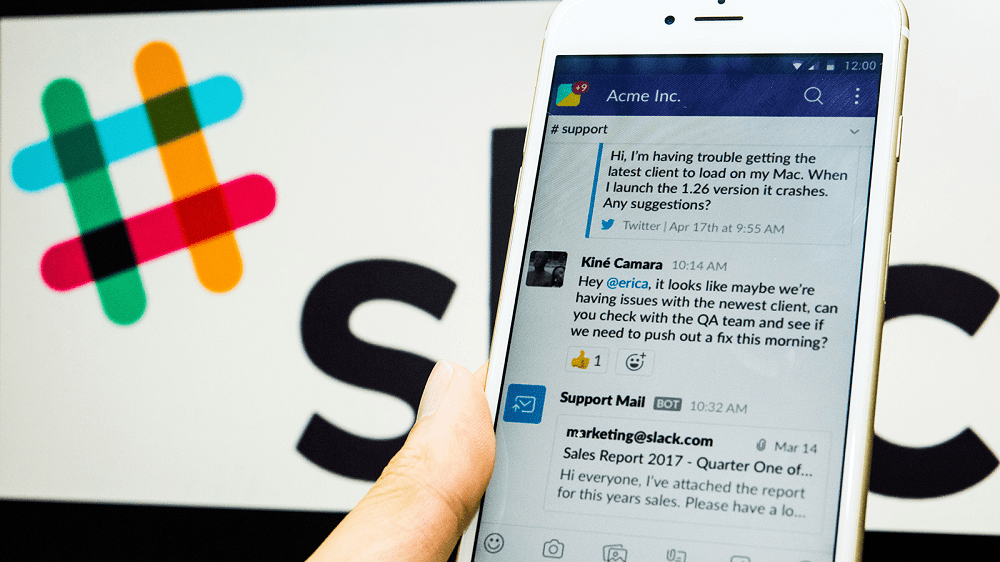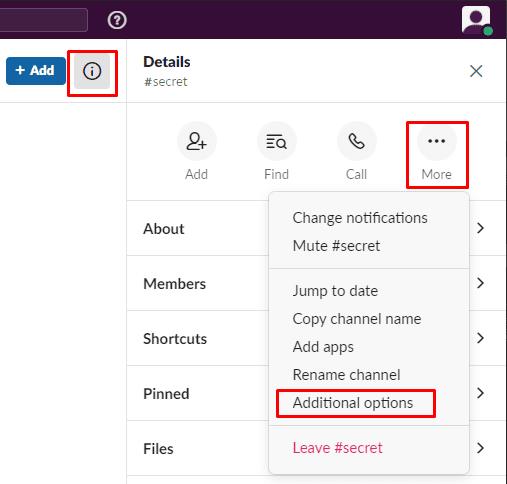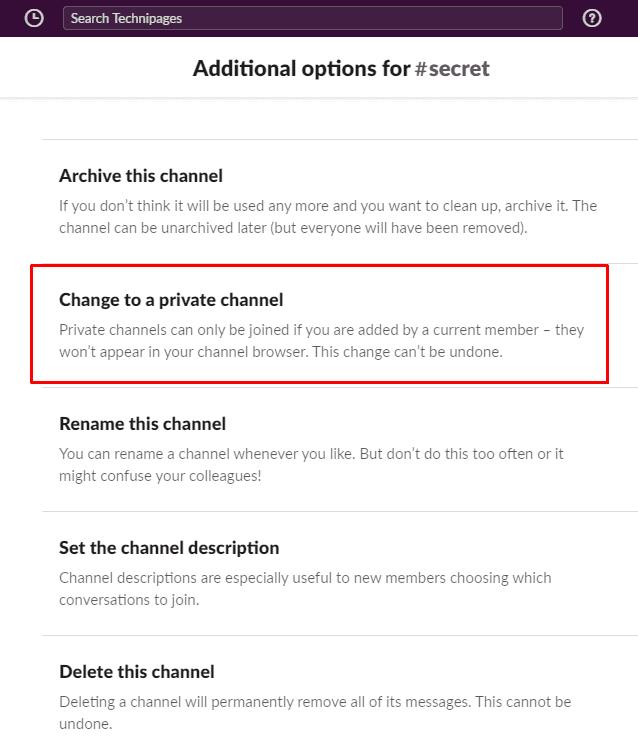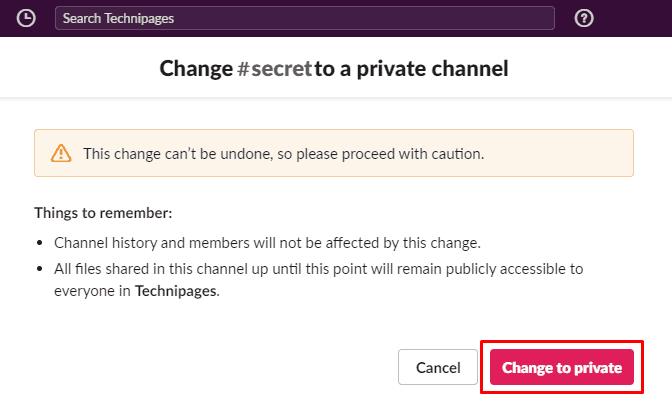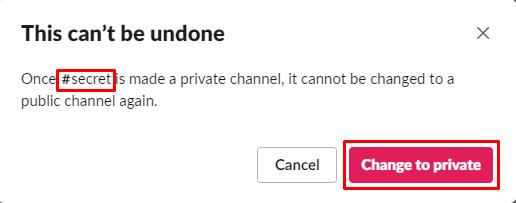Esistono due tipi di canali in uno spazio di lavoro Slack: pubblico e privato. I canali sono pubblici per impostazione predefinita, ma possono essere configurati per essere privati quando vengono creati o in qualsiasi momento. I canali privati non possono essere modificati di nuovo in canali pubblici.
I canali pubblici sono visibili nel browser dei canali a tutti i membri dell'area di lavoro e possono essere uniti in qualsiasi momento. I canali privati sono nascosti ai non membri e possono essere visualizzati o uniti solo su invito.
Questa differenza di privacy e accessibilità rende i canali pubblici ideali per la maggior parte delle comunicazioni. Ad esempio, avere il canale di un team pubblico significa che se qualcuno ha bisogno di contattarlo, può scegliere di unirsi temporaneamente per fare la sua domanda. Allo stesso modo, le persone possono vedere se ci sono canali di interesse speciale a cui sono interessati a cui possono unirsi facilmente. I canali privati sono ideali per discutere di argomenti più delicati che la maggior parte degli utenti non dovrebbe vedere. Ad esempio, se c'è un reclamo delle risorse umane contro qualcuno o se l'azienda sta pianificando licenziamenti, ecc.
Se desideri modificare lo stato di un canale pubblico per renderlo privato, devi accedere alle opzioni del canale aggiuntivo. Per fare ciò, apri il canale che desideri modificare, fai clic sul pulsante "Mostra dettagli canale" nell'angolo in alto a destra, quindi fai clic sull'icona con tre punti etichettata "Altro" e seleziona "Opzioni aggiuntive". In alternativa, puoi fare clic con il pulsante destro del mouse sul canale nell'elenco e selezionare "Opzioni aggiuntive" dal menu di scelta rapida, ma è più facile fare clic accidentalmente sul canale sbagliato.
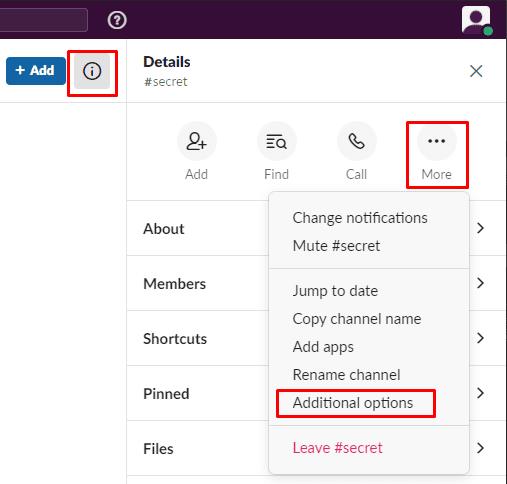
Apri le opzioni del canale aggiuntivo.
Nelle opzioni aggiuntive, seleziona "Passa a un canale privato".
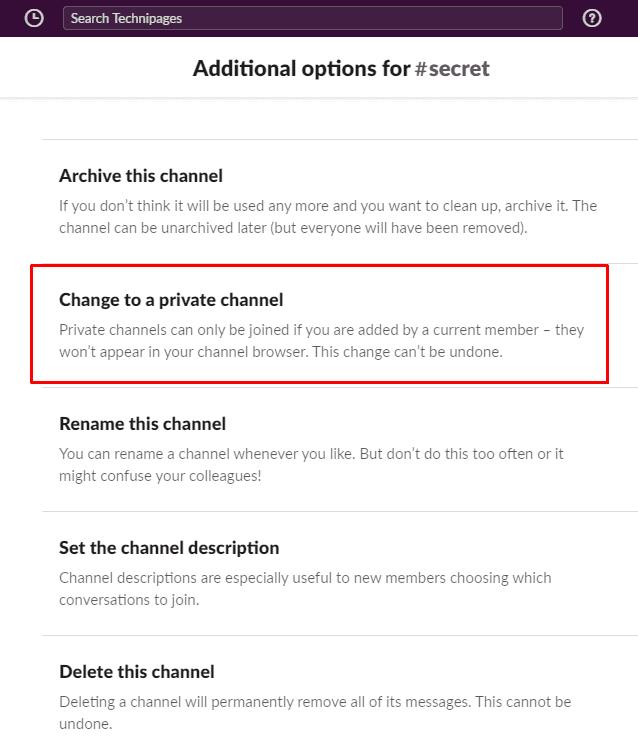
Nelle opzioni del canale, fai clic su "Cambia in canale privato".
La modifica del canale in privato non renderà privati i file che sono già stati condivisi, ma rimarranno pubblici. Inoltre, la cronologia del canale e l'elenco dei membri non saranno interessati dalla modifica. Se vuoi continuare e sei consapevole che non è possibile rendere nuovamente pubblico un canale privato, fai clic su "Cambia in privato".
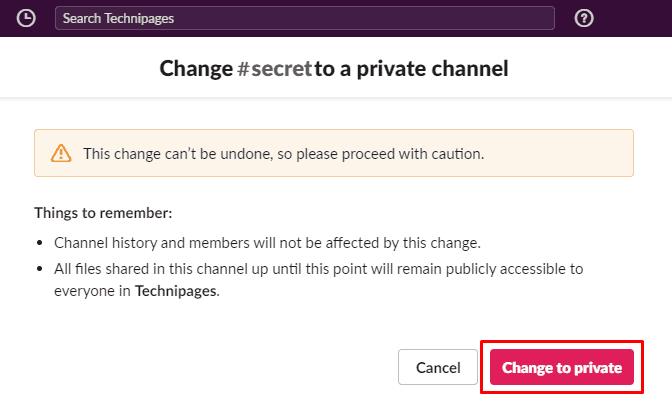
Fai clic su "Cambia in privato" per continuare.
Apparirà un avviso pop-up finale per ricordarti che non potrai rendere nuovamente pubblico il canale. Se sei sicuro, ricontrolla che il nome del canale sia corretto, quindi fai clic su "Cambia in privato" per finalizzare la modifica.
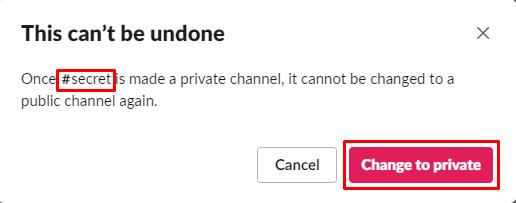
Fare clic su "Cambia in privato" per confermare e finalizzare la modifica.
Impostare un canale Slack su privato significa che gli utenti possono vederlo o accedervi solo su invito. Seguendo i passaggi di questa guida puoi modificare un canale in privato.